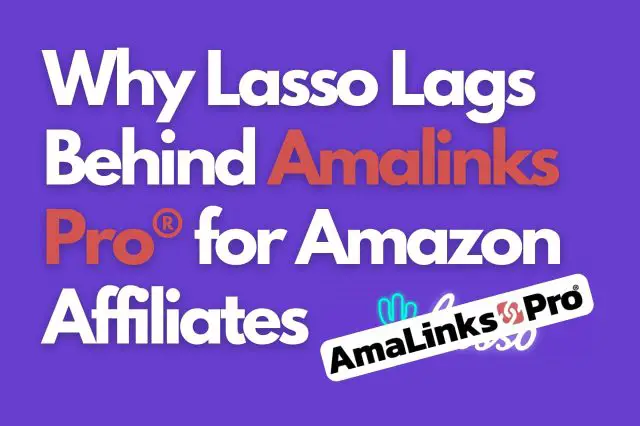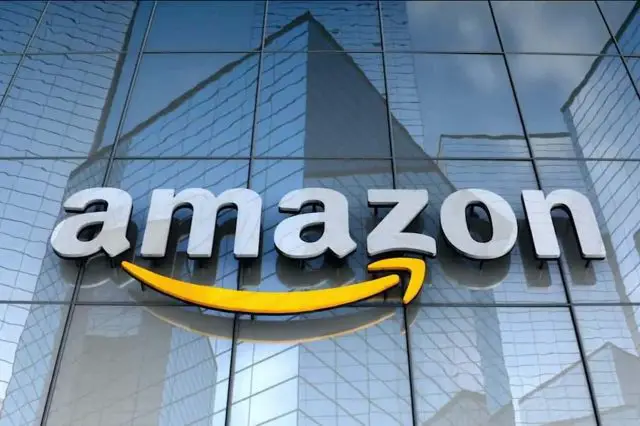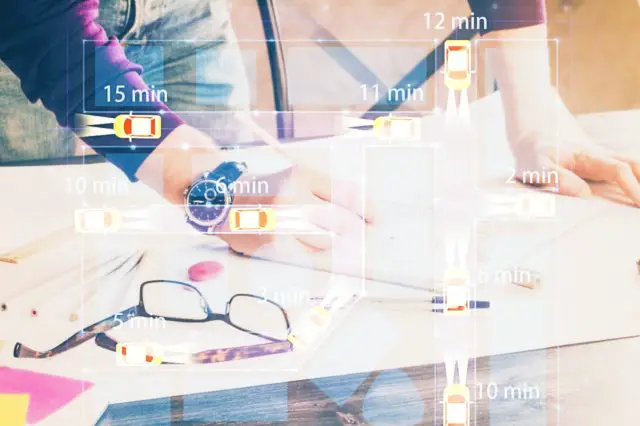Hier findest du einige kurze Anleitungen, die dir den Einstieg in die Table Builder-Funktion von AmaLinks Pro® erleichtern.
Video: Übersicht Demo
AmaLinks Pro® – Table Builder… Wie es funktioniert und wie man es benutzt
Wichtig: Speichere die Tabelle, BEVOR du sie in einen Beitrag oder eine Seite einfügst.
Du MUSST deine Tabelle speichern, bevor du sie in deinen WordPress-Beitrag oder deine Seite einfügst. Achte außerdem darauf, dass du immer auf die Schaltfläche Tabelle speichern klickst, wenn du Änderungen oder Bearbeitungen vornimmst.
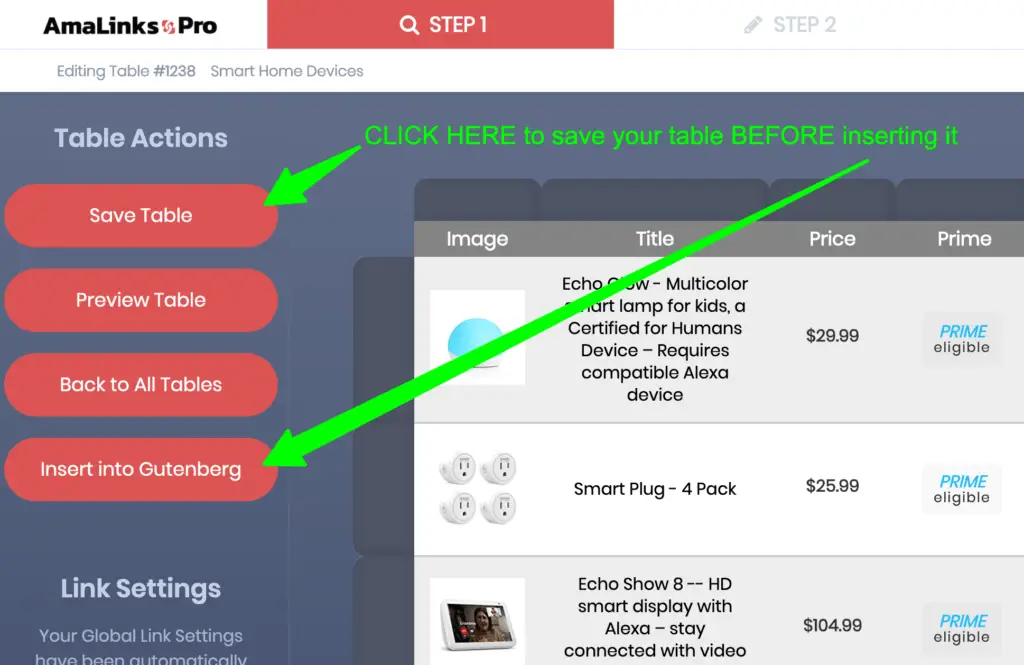
Video: Reaktionsfähigkeit und andere Einstellungen
AmaLinks Pro® – Table Builder… Wie man responsive Einstellungen und andere Styling-Einstellungen einrichtet
Hinweis: Die Reaktionsfähigkeit für Tabellen ist NICHT zu 100% automatisch – DU musst Einstellungen vornehmen
Es war kein leichtes Unterfangen, einen wirklich reaktionsschnellen Produktvergleichs-Tabellenersteller zu entwickeln, wie wir es hier mit AmaLinks Pro® getan haben. Es war eine echte Herausforderung, einen Table Builder zu erstellen, der auf jeder Bildschirmgröße nahtlos funktioniert und gleichzeitig alle Nutzer zufriedenstellt.
Es ist SEHR wichtig, dass du verstehst, dass die Vergleichstabellen nicht automatisch reagieren (und auch nicht reagieren können). Da so viele verschiedene Nutzerinnen und Nutzer so viele verschiedene Arten von Website-Einstellungen und Vorlieben haben, war die einzige Möglichkeit, einen wirklich responsiven und vollständig anpassbaren Tabellenersteller zu entwickeln, die, dass die Nutzerinnen und Nutzer die responsiven Einstellungen selbst festlegen, wenn sie ihre Vergleichstabellen erstellen.
Wir machen das extrem einfach. Und so funktioniert es… Grundsätzlich gilt, dass bestimmte Bildschirmgrößen (oder Inhaltsbereiche) nur eine bestimmte Anzahl von Spalten anzeigen können. Du kannst so viele Spalten einblenden, wie du willst – aber du MUSST bestimmte Spalten auf einigen Bildschirmgrößen ausblenden. Wenn du eine ganze Reihe von Spalten auswählst, kannst du einige davon auch auf größeren Bildschirmen „ausblenden“.
Ausgeblendete Spalten verschwinden nicht einfach – sie erscheinen tatsächlich inline unter deinen nicht ausgeblendeten Spalten. Du kannst in den Einstellungen unter deinem WP-Menü > AmaLinks Pro® > Tabellen festlegen, wie deine ausgeblendeten Spalten angezeigt werden sollen. Klicke dann auf die Registerkarte Globale Tabelleneinstellungen und scrolle nach unten zu Tabelle Benutzerdefinierte Responsive Einstellungen.
Um die richtige Einstellung zu finden, musst du vielleicht ein bisschen herumprobieren. Das hängt von den Einstellungen für die Containerbreite, der Bildschirmgröße und anderen Einstellungen ab. Hier sind einige allgemeine Tipps und Vorschläge…
- Lasse nur 2 Spalten auf dem Handy unsichtbar (Bild & Preis oder Bild & CTA)
- den Rest der Spalten ausblenden und sie werden je nach Einstellung inline (darunter) angezeigt
- Lass nur 4 oder 5 Spalten in der Desktop-Ansicht sichtbar – je nach Breite des Inhaltsbereichs
- Bearbeite die Titel so, dass sie nicht so lang sind – Amazon-Verkäufer neigen dazu, den Titel übermäßig zu verwenden und ihn mit SEO-Unsinn vollzustopfen
- Titel ausblenden – auch auf dem Desktop – vielleicht stattdessen den Markennamen anzeigen
Nochmals – das sind nur Tipps und Vorschläge. Bitte probiere aus, was für dich am besten funktioniert. Wenn du es einmal mit einer Tabelle hinbekommen hast, wird es für dich sehr einfach sein, diese Tabelleneinstellungen für die anderen Tabellen auf der gleichen Website zu übernehmen.
Update: Bearbeitbare CTA-Buttons und „Top“-Produktreihe
In den frühen Versionen des Table Builder Add-ons konntest du den Text der CTA-Schaltfläche nicht ändern oder bearbeiten. Jetzt kannst du den Standardtext in den Einstellungen ändern UND du kannst den Text der CTA-Schaltfläche auf jeder Schaltfläche direkt im Tabelleneditor ändern!
Wir haben auch eine Funktion hinzugefügt, um ein „Top“-Produktbanner für eine ausgewählte Zeile pro Tabelle mit anderen subtilen Unterschieden in dieser Zeile einzufügen, damit sie sich von den anderen Zeilen abhebt.